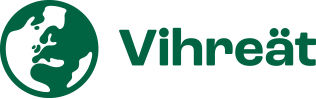Tässä on yleisiä WordPressin käyttöongelmiin liittyviä usein kysyttyjä kysymyksiä ja niiden ratkaisuja
Yleiset asennus- ja kirjautumisongelmat
1. En pääse kirjautumaan WordPressiin. Mitä teen?
✅ Tarkista, että käytät oikeaa osoitetta: www.omasivusto.fi/wp-admin
✅ Nollaa salasana kohdasta ”Unohditko salasanasi?”
✅ Varmista, että selain ei tallenna vanhoja kirjautumistietoja
2. Miten päivitetään WordPress uusimpaan versioon?
✅ Mene kohtaan Ohjausnäkymä → Päivitykset ja valitse ”Päivitä nyt”
Sisällön muokkaus ja sivujen rakentaminen
3. Miksi tekemäni muutokset eivät näy sivustolla?
✅ Tyhjennä selaimen välimuisti (Ctrl + F5)
✅ Tyhjennä WordPress-välimuisti lisäosista (esim. LiteSpeed Cache)
✅ Varmista, että olet julkaissut muutokset etkä vain tallentanut luonnoksena
4. Miten lisään uuden sivun tai artikkelin?
✅ Mene Sivut → Lisää uusi (sivuille) tai Artikkelit → Lisää uusi (blogiin)
✅ Lisää sisältö ja muotoile se haluamallasi tavalla
✅ Klikkaa ”Julkaise”
5. Miten lisään tai muokkaan kuvia WordPressissä?
✅ Mene Media → Lisää uusi lisätäksesi kuvia
✅ Käytä artikkeli- tai sivueditorissa Lisää kuva -painiketta
✅ Varmista, että kuva ei ole liian suuri – optimoi tarvittaessa
Lisäosat ja toiminnallisuus
7. Miten lisään uuden lisäosan (plugin)?
✅ Mene Lisäosat → Lisää uusi
✅ Hae lisäosa nimellä
✅ Asenna ja aktivoi lisäosa
8. Lisäosa ei toimi oikein. Mitä teen?
✅ Tarkista, onko lisäosa yhteensopiva WordPressin nykyisen version kanssa
✅ Poista ja asenna lisäosa uudelleen
✅ Kokeile poistaa muut lisäosat ja testata, aiheuttaako jokin niistä konfliktin
Hakukoneoptimointi (SEO) ja nopeusongelmat
9. Miksi sivustoni latautuu hitaasti?
✅ Optimoi kuvat (käytä esim. Smush tai Imagify)
✅ Poista turhat lisäosat ja käyttämättömät teemat
✅ Ota käyttöön välimuistituslisäosa (esim. LiteSpeed Cache)
10. Miten voin parantaa WordPress-sivustoni SEO:ta?
✅ Käytä Yoast SEO -lisäosaa ja täytä metatiedot
✅ Luo selkeä URL-rakenne (esim. sivusto.fi/blogi/artikkelin-nimi/)
✅ Lisää alt-tekstit kuviin ja sisällytä avainsanoja teksteihin luonnollisesti
Sivuston julkaisu ja näkyvyys
11. Miten julkaisen WordPress-sivustoni?
✅ Mene Asetukset → Lukeminen ja varmista, ettei ”Estä hakukoneita indeksoimasta tätä sivustoa” ole valittuna
✅ Tarkista, että verkkotunnus ja hosting ovat oikein asetettu
12. Miten testaan, miltä sivuni näyttää ennen julkaisua?
✅ Käytä ”Esikatsele”-toimintoa sivuilla ja artikkeleissa
✅ Testaa sivustoa eri selaimilla ja laitteilla (esim. Chrome, Firefox, Safari, mobiili)
📌 Yhteenveto:
🔹 WordPressin yleisimmät ongelmat liittyvät kirjautumiseen, sivujen muokkaukseen, lisäosiin ja sivuston nopeuteen
🔹 Useimmat ongelmat voidaan ratkaista välimuistin tyhjennyksellä, lisäosien deaktivoinnilla ja virheilmoitusten tarkistuksella
🔹 SEO ja nopeus voidaan optimoida oikein valituilla lisäosilla ja kuvien optimoinnilla